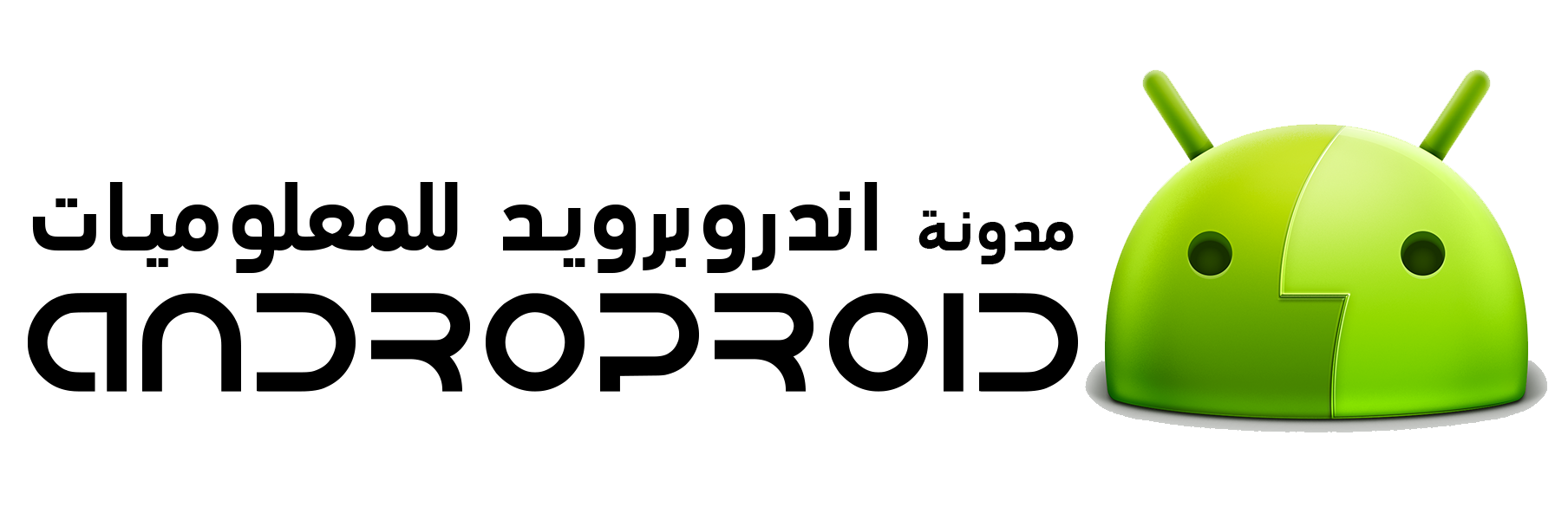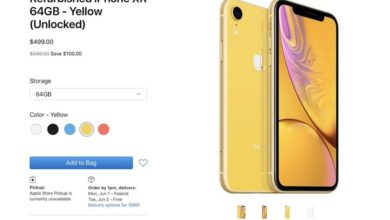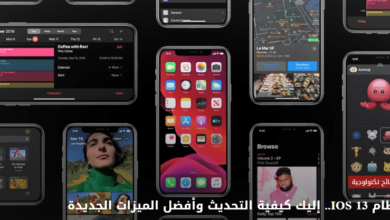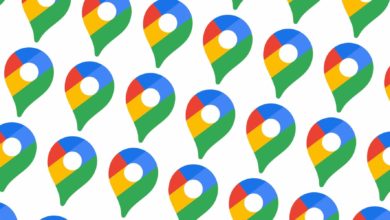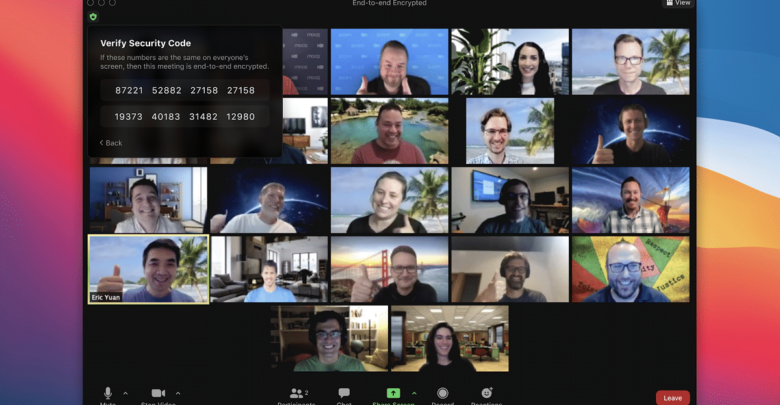
كيفية تفعيل ميزة التشفير من طرف إلى طرف في اجتماعات Zoom
[ad_1]
بدأت منصة (Zoom) في نهاية شهر أكتوبر بطرح ميزة التشفير من طرف إلى طرف (E2EE) لمستخدميها عبر الأجهزة المحمولة وأجهزة سطح المكتب، وذلك بعد نحو 5 أشهر من الإعلان عن خططها لتطوير ميزات التشفير القوية وميزات الأمان المتقدمة.
وأعلنت (Zoom) أن ميزة التشفير من طرف إلى طرف متاحة للمستخدمين عبر أنظمة أندرويد وويندوز وماك الآن، بينما لا يزال إصدار (iOS) من تطبيق (Zoom) في انتظار الموافقة بعد مراجعة متجر تطبيقات آبل.
كما أن الميزة متاحة لمستخدمي الإصدار المجاني والمدفوع كمعاينة فنية لمدة 30 يومًا، حيث تهدف المنصة إلى جمع آراء العملاء حول تجربتهم مع الميزة لتطويرها بشكل أفضل.
سنستعرض اليوم كيفية تفعيل ميزة التشفير من طرف إلى طرف في Zoom لجلسات الفيديو الخاصة بك:
يمكن لأي شخص استضافة ما يصل إلى 200 مشارك في اجتماع Zoom مشفر، مما يوفر مزيدًا من الخصوصية والأمان لجلسات Zoom الخاصة بك. ولكن هناك مشكلة لأن الميزة تعمل على تعطيل العديد من الميزات الأخرى، منها: الدردشات الخاصة و(غرف الاستراحة) Breakout Rooms، وغيرها المزيد.
أولًا؛ كيف تعمل ميزة التشفير من طرف إلى طرف في اجتماعات Zoom؟
وفقًا لما جاء في منشور الإعلان عن الميزة في مدونة Zoom؛ تستخدم ميزة التشفير من طرف إلى طرف تشفير (256-bit AES-GCM) الذي يُستخدم في تأمين اجتماعات Zoom بشكل افتراضي، ولكن الاختلاف في الميزة الجديدة أنها تخزن مفاتيح التشفير ضمن أجهزة المستخدمين، وليس ضمن خوادم (Zoom)، مما يعني أن الشركة نفسها لا يمكنها الوصول إلى المفتاح ولا يمكنه فك تشفير بيانات الاجتماع الخاص بك.
وبناءً على ذلك؛ بعد تفعيل ميزة التشفير من طرف إلى طرف في منصة Zoom سيكون من المستحيل على أي شخص خارج المكالمة الوصول إلى الاجتماع أو عرض بياناته وذلك ينطبق على شركة Zoom نفسها التي تقدم لك الخدمة، ويعد هذا التعزيز في الخصوصية تغييرًا مرحبًا به بشدة، خاصة بعد أن خضعت سياسات خصوصية Zoom للتدقيق في بداية هذا العام، بعدما ساهمت جائحة فيروس كورونا (COVID-19) في زيادة شعبية المنصة.
ثانيًا؛ هل يمكنك الوصول إلى جميع ميزات اجتماع Zoom العادي؟
الإجابة لا؛ حيث يؤدي تفعيل هذا الإصدار من ميزة التشفير في اجتماعات Zoom إلى تعطيل ميزات معينة، منها:
- الانضمام قبل المضيف.
- ميزة عرض النصوص التوضيحية للكلام مباشرة live transcription.
- ميزة الاستطلاعات.
- (غرف الاستراحة) Breakout Rooms،
- الدردشات الخاصة في الاجتماعات.
الخبر السار هو أنه يمكن تفعيل ميزة التشفير في اجتماعات محددة وتعطيلها بسهولة حتى لا تفقد الوصول إلى هذه الميزات بشكل دائم، مما يمنحك حرية تعيين مستوى الخصوصية والميزات التي تريدها لكل مكالمة واجتماع تستضيفه.
ولكن ضع في اعتبارك أن الميزة في المرحلة الأولى من الاختبار الفني، لذلك يمكن رفع بعض هذه القيود عند تطبيق المرحلة الثانية في عام 2021. ومع ذلك؛ من أجل استخدام ميزة التشفير من طرف إلى طرف (E2EE) خلال المرحلة الأولى يجب على جميع المشاركين تشغيل الإعداد قبل الانضمام إلى اجتماع مشفر.
ثالثًا؛ كيفية تفعيل التشفير من طرف إلى طرف في Zoom:
- انتقل إلى حسابك في Zoom من خلال هذا الرابط.
- اضغط على خيار (الإعدادات) الموجود في القائمة التي تظهر في الجانب الأيسر من الشاشة.
- اضغط على علامة تبويب (الاجتماع) Meeting.
- اضغط على خيار (الأمان) Security.
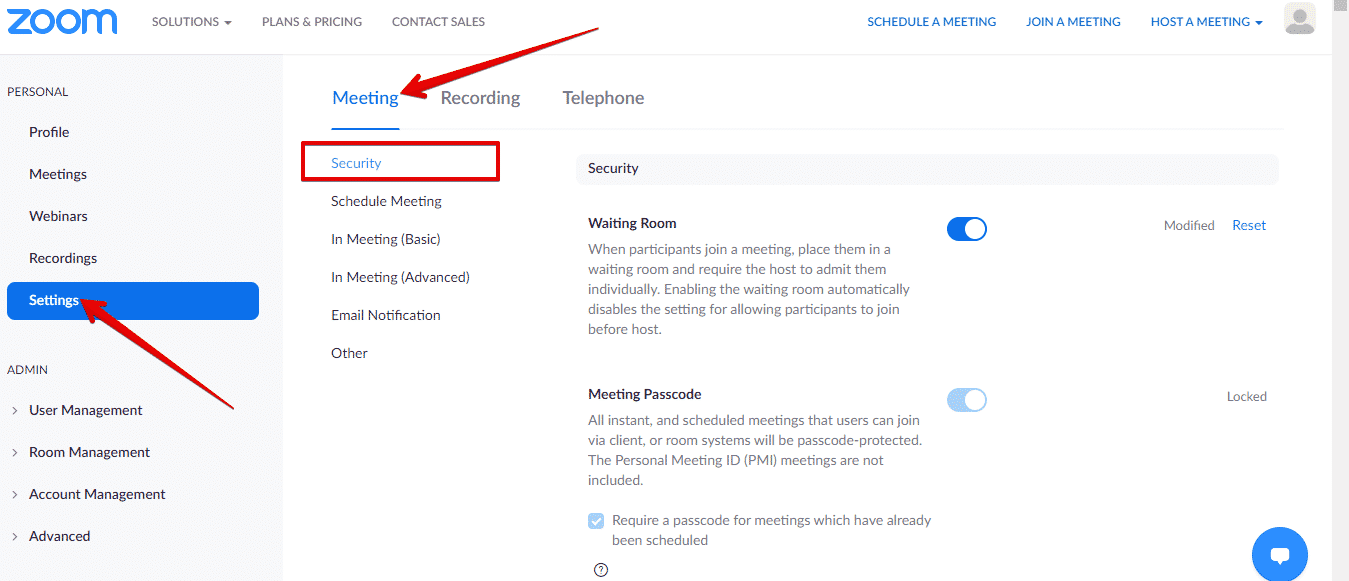
- مرر للأسفل حتى تصل إلى (السماح باستخدام التشفير من طرف إلى طرف) Allow use of end-to-end encryption، وفعله من خلال الضغط على زر التبديل الموجود بجواره.
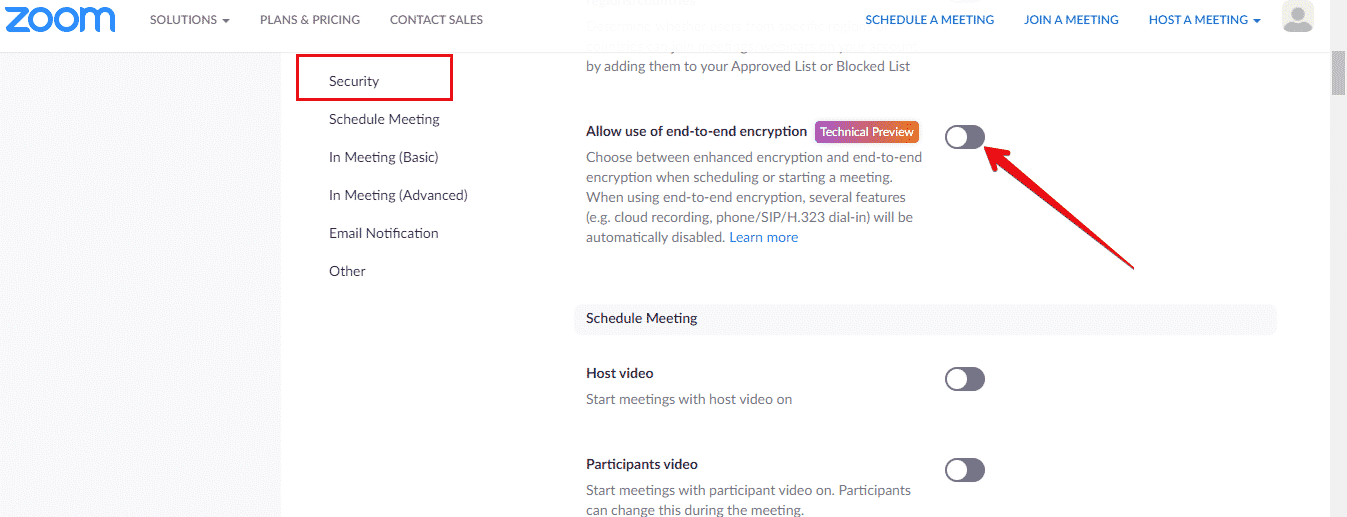
Source link